Η ευαισθησία πίεσης του Surface Pro Pen δεν λειτουργεί
Όταν η Microsoft αποφάσισε να φέρει τις συσκευές Surface στην αγορά, η εταιρεία ήθελε να βεβαιωθεί ότι οι άνθρωποι θα μπορούσαν να κάνουν πραγματική δουλειά. Τώρα, μια από τις πιο δημοφιλείς εκδόσεις του Surface είναι το Surface Pro 3 και από όσα συγκεντρώσαμε, ορισμένοι χρήστες αντιμετωπίζουν προβλήματα με αυτό. Προφανώς, η ευαισθησία στην πίεση δεν λειτουργεί όπως θα έπρεπε όταν οι άνθρωποι χρησιμοποιούν προγράμματα τέχνης. Αυτοί οι κάτοχοι αντιμετωπίζουν προβλήματα με εφαρμογές όπως το FireAlpaca , το GIMP , ακόμη και το Photoshop CS6(Photoshop CS6) , αν και λειτουργεί μια χαρά με το Office 365 και την εφαρμογή Surface.
Πριν προχωρήσετε περαιτέρω, βεβαιωθείτε ότι οι εφαρμογές που χρησιμοποιείτε και ενημερώστε σε νεότερες εκδόσεις, εάν είναι δυνατόν. Καταλαβαίνουμε ότι οι περισσότεροι σχεδιαστές προτιμούν να χρησιμοποιούν το Photoshop CS6(Photoshop CS6) , επομένως, μια ενημέρωση δεν υπάρχει στις κάρτες λόγω της άπληστης φύσης της Adobe.
(Surface Pro Pen)Η ευαισθησία πίεσης του Surface Pro Pen δεν λειτουργεί
Υπάρχουν βασικά δύο πράγματα που πρέπει να κάνετε για να διορθώσετε το πρόβλημα:
- Αλλάξτε(Alter) την ευαισθησία στην πίεση με την εφαρμογή Surface
- Εγκαταστήστε τα πιο πρόσφατα προγράμματα οδήγησης WinTab
1] Αλλάξτε(Alter) την ευαισθησία πίεσης χρησιμοποιώντας την εφαρμογή Surface
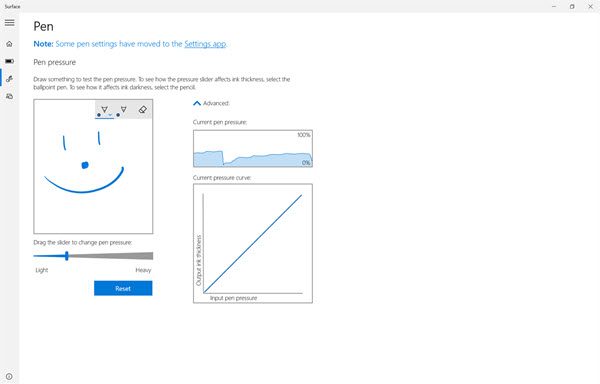
Η εφαρμογή Surface θα πρέπει να είναι προεπιλεγμένη στο Surface Pro σας , επομένως σας ζητάμε απλώς να την εκκινήσετε και να αλλάξετε τις ρυθμίσεις ευαισθησίας(sensitivity settings) . Αυτό μπορεί να λειτουργήσει ή να μην λειτουργήσει, αλλά ταυτόχρονα, δεν βλάπτει να δοκιμάσετε.
Θα πρέπει επίσης να επισημάνουμε ότι η εφαρμογή Surface λειτουργεί μόνο σε συσκευές Surface , επομένως μην μπείτε στον κόπο να σκεφτείτε να κάνετε λήψη της εφαρμογής από το Microsoft Store για ένα προϊόν που δεν είναι Surface.
2] Εγκαταστήστε τα πιο πρόσφατα προγράμματα οδήγησης WinTab
Αυτό είναι το θέμα, πιστεύουμε ακράδαντα ότι ο λόγος για τον οποίο το Surface Pro σας αντιμετωπίζει προβλήματα με την ευαισθησία στην πίεση, όσον αφορά το GIMP και άλλα προγράμματα, έχει μεγάλη σχέση με τα προγράμματα οδήγησης WinTab(WinTab drivers) .
Αυτό που πρέπει να κάνετε σε αυτό το σημείο, είναι να κατεβάσετε το πρόγραμμα οδήγησης ή τα προγράμματα οδήγησης που έχουν σχεδιαστεί για την έκδοση του Surface Pro που διαθέτετε . Τα παρακάτω είναι τα προγράμματα οδήγησης που πρέπει να κατεβάσετε και μετά από αυτό, ελέγξτε εάν η ευαισθησία στην πίεση έχει επιστρέψει στο κανονικό και λειτουργεί όπως θα έπρεπε. Αυτοί οι σύνδεσμοι προορίζονται για τη λήψη όλου του τρέχοντος λογισμικού, υλικολογισμικού και προγραμμάτων οδήγησης για το Surface 3 . συμπεριλαμβανομένων των προαιρετικών προγραμμάτων οδήγησης WinTab :
- Surface 3 (Wi-Fi)
- Surface 3 (AT&T 4G LTE)
- Surface 3 (4G LTE) στη Βόρεια Αμερική (εκτός AT&T)(Surface 3 (4G LTE) in NorthAmerica (non-AT&T))
- Surface 3 (Y!mobile 4G LTE ) και Surface 3 (4G LTE ) εκτός Βόρειας Αμερικής(North America) .
Εμπιστευτείτε(Trust) ότι αυτό σας βοήθησε να επιλύσετε τα ζητήματα ευαισθησίας του Surface Pro .
Related posts
Πώς να συνδέσετε και να χρησιμοποιήσετε το Surface Pen στο Surface Pro 6
Πώς να συνδυάσετε το Surface Pro με το Surface Pen
Surface Pro 7 vs Surface Pro 6: Ποιο είναι καλύτερο για τις ανάγκες σας;
Surface Pro 6 νέες δυνατότητες, κόστος, προδιαγραφές, διαθεσιμότητα
Surface Pro 6 εναντίον Surface Laptop 2: Ποιο είναι καλύτερο;
Το Microsoft Surface Diagnostic Toolkit σάς βοηθά να εκτελέσετε διαγνωστικά στοιχεία υλικού
Το ζουμ με τα δάχτυλα δεν λειτουργεί σε υπολογιστή Windows 10 ή συσκευή Surface
Ζητήματα μη ενεργοποίησης επιφάνειας ή μη φόρτισης της μπαταρίας
Το Surface Pro 7 βρίσκεται σε αδρανοποίηση ή συνεχίζει να απενεργοποιείται τυχαία
Πώς να χρησιμοποιήσετε τη συσκευή Surface με iPhone, iCloud και iTunes
Πώς να προσαρμόσετε το Surface Pen χρησιμοποιώντας την εφαρμογή Surface
Surface Laptop 3 εναντίον Surface Laptop 2: Ποιο είναι καλύτερο;
Διορθώστε προβλήματα και προβλήματα ήχου και ήχου Surface με αξεσουάρ
Πώς να ρυθμίσετε και να χρησιμοποιήσετε το Surface Slim Pen
Οι καλύτερες εναλλακτικές λύσεις Surface Pen για συσκευές Microsoft Surface
Πώς να επιστρέψετε μια συσκευή Surface που αγοράσατε από το Microsoft Store στο διαδίκτυο
Τα πλήκτρα Microsoft Surface Brightness δεν λειτουργούν
Τρόπος επίλυσης προβλημάτων του Surface Go χρησιμοποιώντας το USB Recovery Disk
Διορθώστε το πρόβλημα μείωσης της φωτεινότητας της οθόνης του Surface Pro στα Windows 11/10
Πώς να ρυθμίσετε και να χρησιμοποιήσετε το Surface Pro X Signature Keyboard
